設定使用者流程的電話註冊和登入
除了電子郵件和用戶名稱之外,您還可以將電話註冊和登入新增至本機帳戶身分識別提供者,以啟用全租用戶的註冊選項。 啟用本機帳戶的電話註冊和登入之後,您可以將手機註冊新增至您的使用者流程。
在使用者流程中設定手機註冊和登入牽涉到下列步驟:
在本機帳戶身分識別提供者中設定電話註冊和登入全租 使用者,以接受電話號碼作為使用者的身分識別。
將手機註冊新增至您的使用者流程 ,讓用戶能夠使用其電話號碼註冊您的應用程式。
啟用復原電子郵件提示 (預覽) 可讓使用者指定電子郵件,以便在沒有手機時用來復原其帳戶。
在註冊或登入流程期間向用戶顯示同意資訊 。 您可以顯示預設同意資訊,或自訂您自己的同意資訊。
當您使用手機註冊設定使用者流程時,預設會停用 Multi-Factor Authentication (MFA)。 您可以使用電話註冊在使用者流程中啟用 MFA,但因為電話號碼會作為主要標識碼使用,因此電子郵件一次性密碼是唯一可用於第二個驗證要素的選項。
設定電話註冊和全租使用者登入
您的本機帳戶身分識別提供者設定中預設會啟用電子郵件註冊。 您可以選取或取消選取電子郵件註冊、用戶名稱或電話號碼,來變更租用戶中支援的身分識別類型。
登入 Azure 入口網站。
如果您有多個租使用者的存取權,請選取頂端功能表中的 設定 圖示,從 [目錄 + 訂用帳戶] 功能表切換至您的 Azure AD B2C 租使用者。
選擇 Azure 入口網站 左上角的 [所有服務],然後搜尋並選取 [Azure AD B2C]。
在 [管理] 底下,選取 [識別提供者]。
在識別提供者清單中,選取 [ 本機帳戶]。

在 [設定本機 IDP] 頁面中,確定已選取 電話 作為其中一個允許的身分識別類型取用者,可用來在 Azure AD B2C 租使用者中建立其本機帳戶。
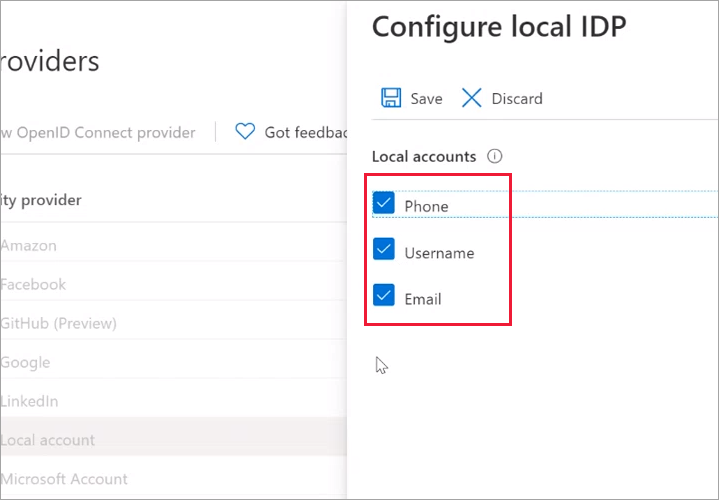
選取 [儲存]。
將手機註冊新增至使用者流程
將手機註冊新增為本機帳戶的身分識別選項之後,只要是最新的 建議 使用者流程版本,就可以將其新增至使用者流程。 下列範例示範如何將手機註冊新增至新的使用者流程。 但您也可以將手機註冊新增至現有的建議版本使用者流程(選取 [使用者>流程] 使用者流程名稱>[身分識別提供者>本機帳戶 電話 註冊]。
以下範例顯示如何將手機註冊新增至新的使用者流程。
登入 Azure 入口網站。
如果您有多個租使用者的存取權,請選取頂端功能表中的 設定 圖示,從 [目錄 + 訂用帳戶] 功能表切換至您的 Azure AD B2C 租使用者。
在 Azure 入口網站中,搜尋並選取 [Azure AD B2C]。
在 [原則] 下,選取 [使用者流程],然後選取 [新增使用者流程]。
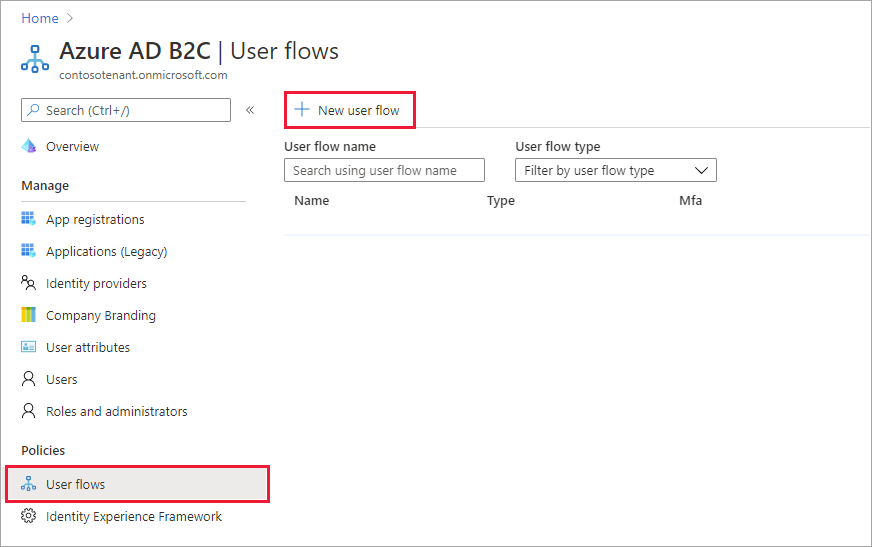
在 [建立使用者流程] 頁面上,選取 [註冊和登入] 使用者流程。
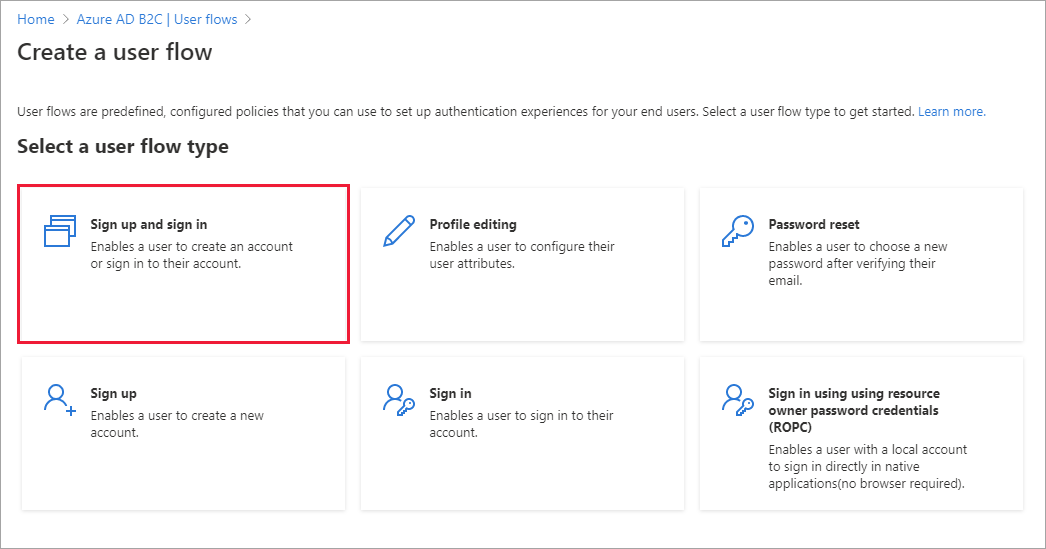
在 [選取版本] 下,選取 [建議],然後選取 [建立]。 (深入了解 使用者流程版本。)
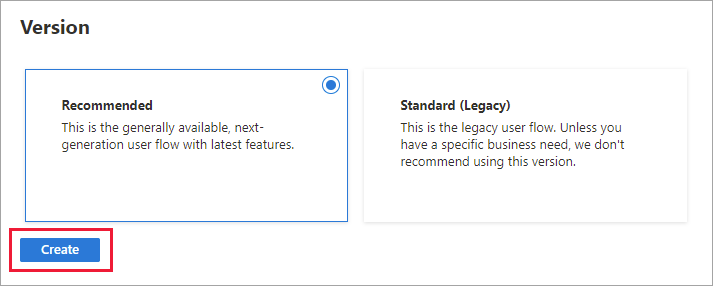
輸入 使用者流程的 [名稱 ],例如 signupsignin1。
在 [識別提供者] 區段的 [本機帳戶] 下,選取 [電話 註冊]。
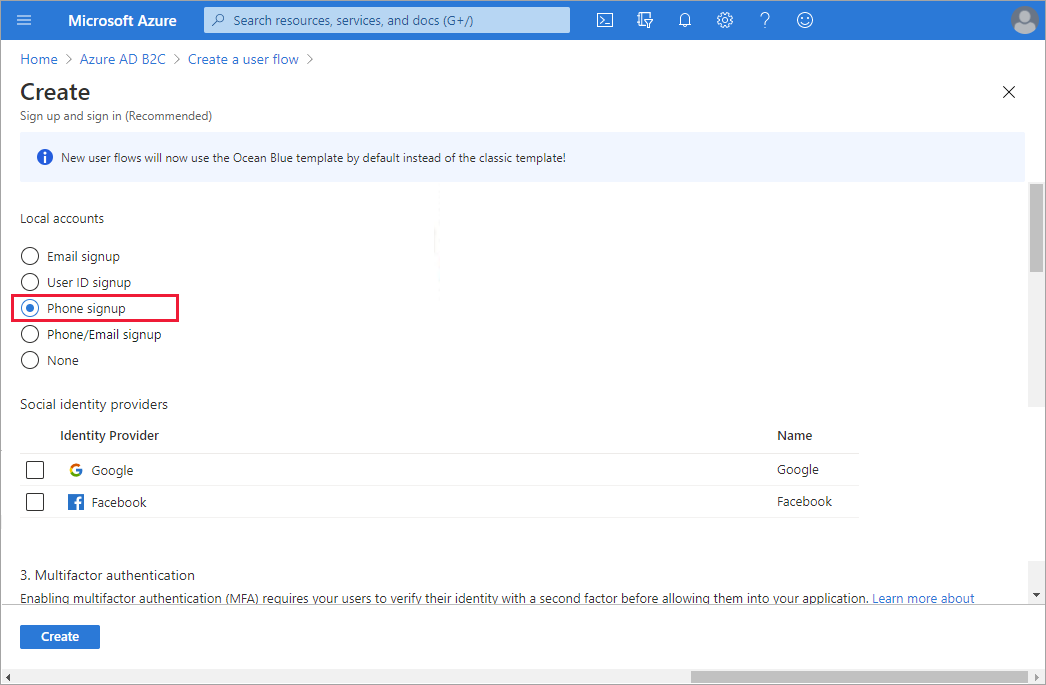
在 [社交識別提供者] 下,選取您想要允許此使用者流程的任何其他識別提供者。
注意
根據預設,註冊使用者流程會停用 Multi-Factor Authentication (MFA )。 您可以啟用電話註冊使用者流程的 MFA,但由於電話號碼會作為主要標識碼使用,因此電子郵件一次性密碼和 Authenticator 應用程式 - TOTP (預覽) 是唯一可用於第二個驗證要素的選項。
在 [ 用戶屬性和令牌宣告 ] 區段中,選擇您想要在註冊期間從使用者收集並傳送的宣告和屬性。 例如,選取 [顯示更多],然後選擇 [國家/地區]、[顯示名稱] 和 [郵遞區號] 的屬性和宣告。 選取 [確定]。
選取 [建立],以新增使用者流程。 B2C_1前置詞會自動加上名稱。
開啟復原電子郵件提示字元 (預覽)
當您啟用使用者流程的手機註冊和登入時,啟用復原電子郵件功能也是個好主意。 透過這項功能,使用者可以提供電子郵件位址,以在沒有手機時用來復原其帳戶。 此電子郵件位址僅用於帳戶復原。 它無法用於登入。
當復原電子郵件提示為 [開啟] 時,系統會要求使用者第一次註冊,以確認備份電子郵件。 要求在下次登入期間驗證備份電子郵件之前未提供復原電子郵件的使用者。
當復原電子郵件為 Off 時,用戶註冊或登入不會顯示復原電子郵件提示。
您可以在使用者流程屬性中啟用復原電子郵件提示。
注意
開始之前,請確定您已 如上述所述,將手機註冊新增至您的使用者流程 。
啟用復原電子郵件提示
登入 Azure 入口網站。
如果您有多個租使用者的存取權,請選取頂端功能表中的 [設定] 圖示,從 [目錄 + 訂用帳戶] 功能表切換至您的 Azure AD B2C 租使用者。
在 Azure 入口網站中,搜尋並選取 [Azure AD B2C]。
在 Azure AD B2C 的 [原則] 底下,選取 [使用者流程]。
從清單中選取使用者流程。
在 [設定] 下,選取 [屬性]。
在 [啟用復原電子郵件提示以註冊電話號碼並登入(預覽)] 旁,選取:
- 在 註冊和登入期間顯示復原電子郵件提示。
- 關閉 以隱藏復原電子郵件提示。
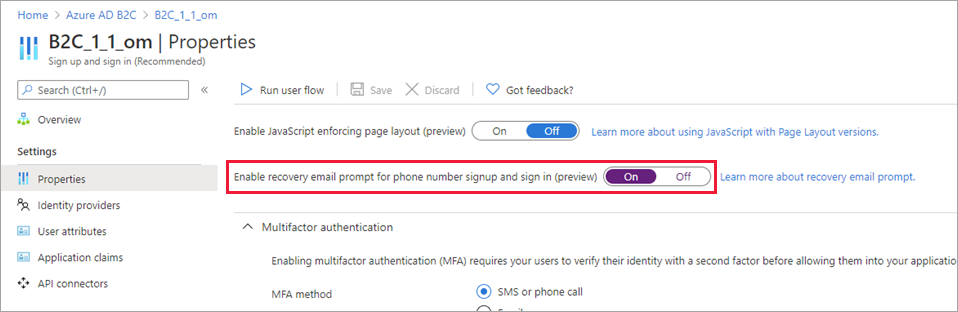
選取 [儲存]。
測試復原電子郵件提示
在使用者流程中啟用手機註冊和登入和復原電子郵件提示之後,您可以使用 [執行使用者流程 ] 來測試用戶體驗。
選取 [原則>使用者流程],然後選取您建立的使用者流程。 在 [使用者流程概觀] 頁面上,選取 [ 執行使用者流程]。
針對 [ 應用程式],選取您在步驟 1 中註冊的 Web 應用程式。 回覆 URL 應該會顯示
https://jwt.ms。選取 [ 執行使用者流程 ],並確認下列行為:
- 第一次註冊的使用者被要求提供復原電子郵件。
- 已註冊但尚未提供復原電子郵件的使用者,會在登入時要求提供一封復原電子郵件。
輸入電子郵件地址,然後選取 [ 傳送驗證碼]。 確認程式代碼已傳送至您提供的電子郵件收件匣。 擷取程序代碼,並在 [ 驗證碼 ] 方塊中輸入。 然後選取 [ 驗證程序代碼]。
啟用同意資訊
我們強烈建議您在註冊和登入流程中包含同意資訊。 提供範例文字。 請參閱 CTIA 網站上的簡短程式代碼監視手冊,並洽詢您自己的法律或合規性專家,以取得最終文字和功能設定的指引,以符合您自己的合規性需求:
藉由提供您的電話號碼,您同意接收由簡訊傳送的一次性密碼,以協助您登入以 <插入:您的應用程式名稱>。 標準訊息和數據速率可能適用。
<insert:隱私聲明的連結>
<insert:服務條款的連結>
啟用同意資訊
登入 Azure 入口網站。
如果您有多個租使用者的存取權,請選取頂端功能表中的 [設定] 圖示,從 [目錄 + 訂用帳戶] 功能表切換至您的 Azure AD B2C 租使用者。
在 Azure 入口網站中,搜尋並選取 [Azure AD B2C]。
在 Azure AD B2C 的 [原則] 底下,選取 [使用者流程]。
從清單中選取使用者流程。
在 [自定義] 底下,選取 [語言]。
若要顯示同意文字,請選取 [ 啟用語言自定義]。
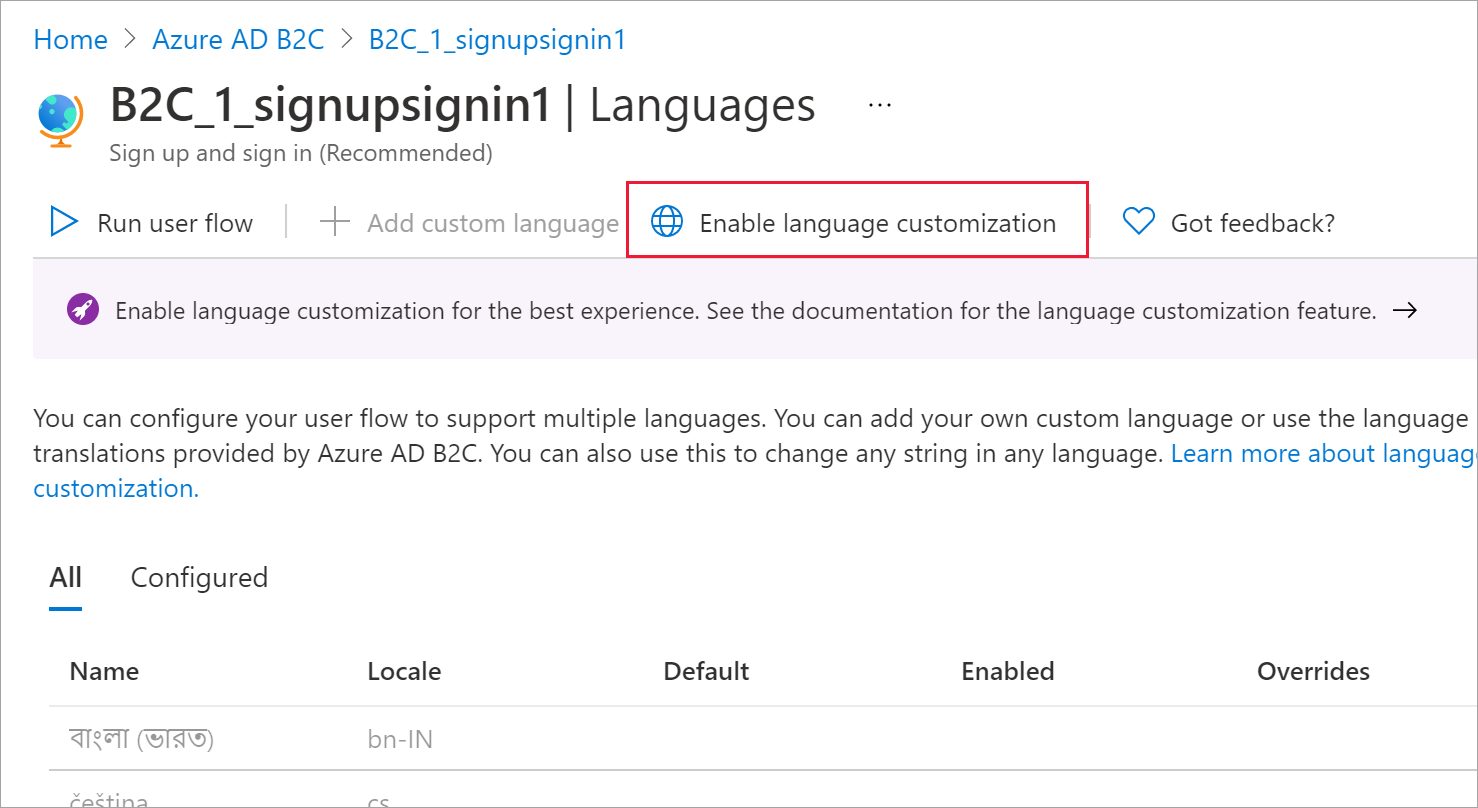
若要自定義同意資訊,請在清單中選取語言。
在語言面板中,選取 [電話 signIn] 頁面。
選取 [下載預設值]。
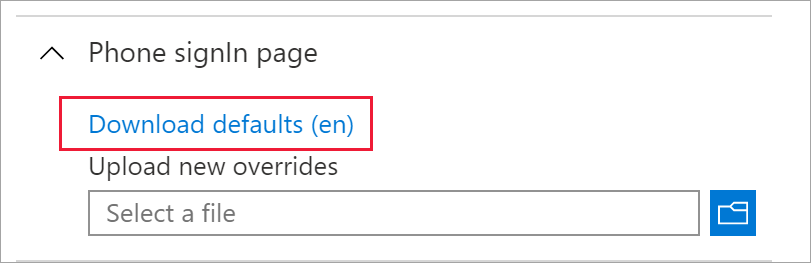
開啟下載的 JSON 檔案。 搜尋下列文字並加以自訂:
disclaimer_link_1_url:將覆寫變更為 “true”,並新增隱私權資訊的 URL。
disclaimer_link_2_url:將覆寫變更為 “true”,並新增您使用條款的 URL。
disclaimer_msg_intro:將覆寫變更為 「true」,並將值變更為您想要的免責聲明字串。
儲存檔案。 在 [上傳新的覆寫] 下,瀏覽檔案並加以選取。 確認您看到「已成功上傳的覆寫」通知。
選取 [電話 註冊] 頁面,然後重複步驟 10 到 12。
在您的目錄中取得用戶的電話號碼
在 Graph 總管中執行下列要求:
GET https://graph.microsoft.com/v1.0/users/{object_id}?$select=identitiesissuerAssignedId在傳回的回應中尋找 屬性:"identities": [ { "signInType": "phoneNumber", "issuer": "contoso.onmicrosoft.com", "issuerAssignedId": "+11231231234" } ]